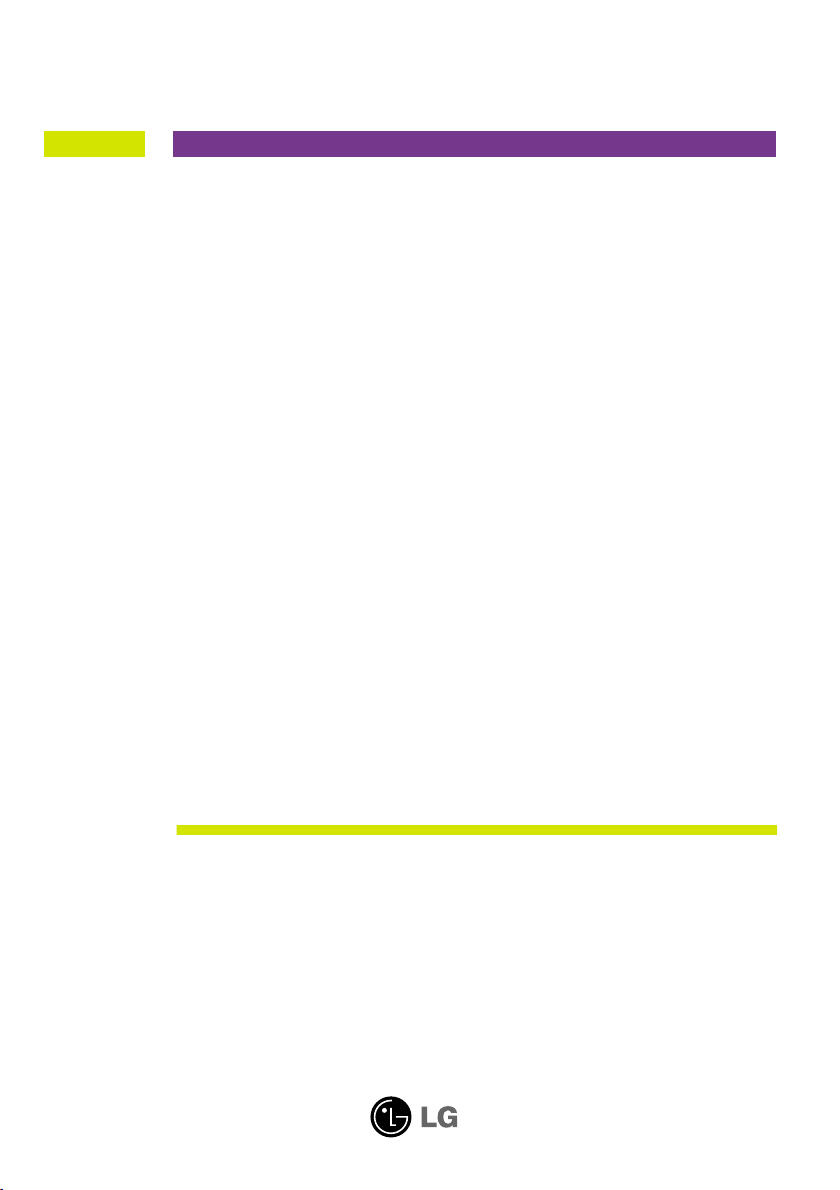
Naudojimo instrukcija
L245WP
L245WPM
Prie‰ naudojantis ‰iuo monitoriumi, pra‰ome ∞dòmiai perskaityti informacijà,
susijusià su saugos priemonòmis.
I‰saugokite ‰ià naudojimo instrukcij˜ knygel´ ir CD diskà ateiãiai.
UÏsira‰ykite monitoriaus modelio ir serijos numerius, nurodytus plok‰telòje,
pritvirtintoje prie aparato galinio skydelio. Pateikite ‰ià informacijà kiekvienà kartà,
kreipdamiesi ∞ serviso centrà.
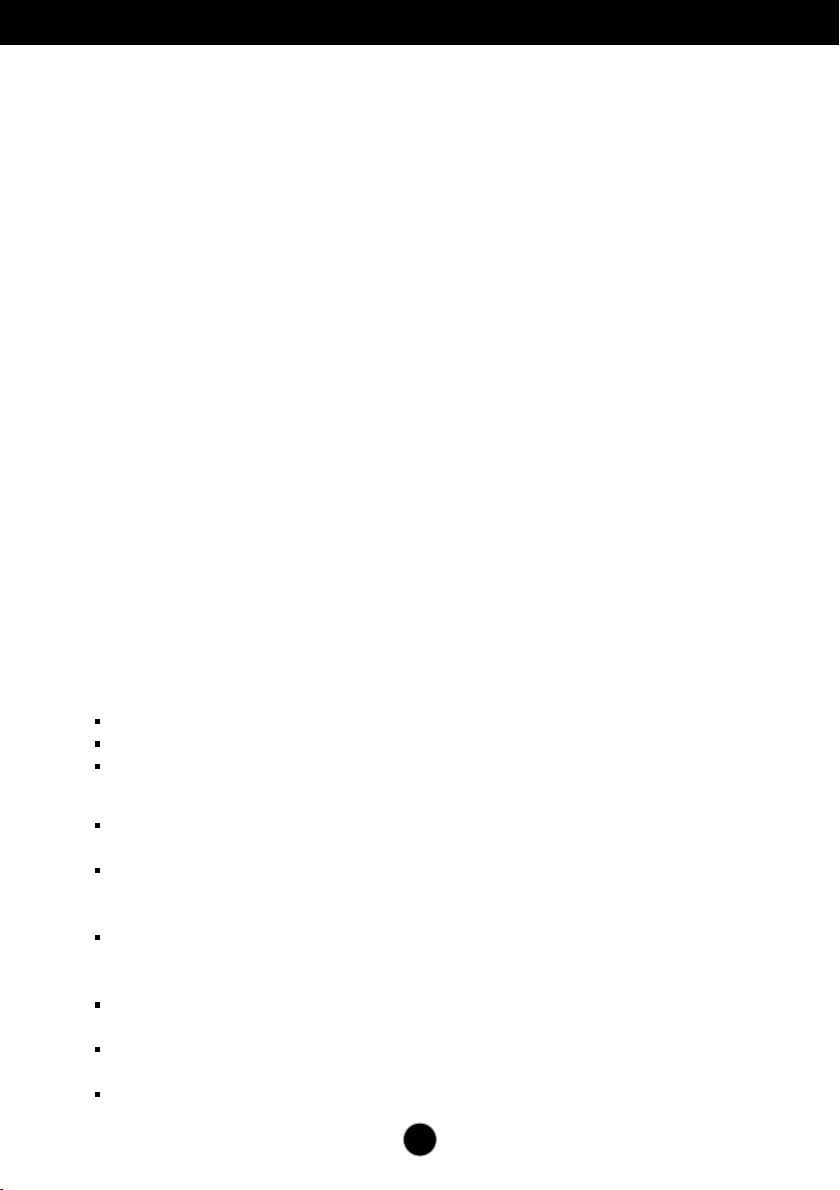
Saugos priemonòs
·is monitorius buvo suprojektuotas ir pagamintas taip, kad uÏtikrint˜
js˜ saugumà. Nesilaikant nurodyt˜ saugos reikalavim˜, i‰kyla
elektros smgio ir gaisro pavojus. Siekiant i‰vengti monitoriaus
sugadinimo, btina prisilaikyti Ïemiau pateikt˜ saugos eksploatavimo
taisykli˜, kuriuose yra nurodyta teisinga monitoriaus prieÏira,
instaliavimas, naudojimas ir aptarnavimas.
Saugos priemonòs
Pra‰ome naudoti tik komplektuojamà elektros laidà. Naudojant atskirai
∞sigyjamà elektros laidà, ∞sitikinkite, kad elektros laidas yra sertifikuotas ir
atitinka visus standartus. Jei elektros laidas yra paÏeistas, kreipkitòs ∞
gamintojà arba artimiausià techninio aptarnavimo centrà ir j∞ pakeiskite.
Monitoriaus elektros laidas yra naudojamas aparatà ∞jungti ∞ elektros tinklà.
Pasirpinkite, kad tinklo lizdas bt˜ kuo arãiau monitoriaus.
·∞ monitori˜ galima ∞jungti tik ∞ atitinkam˜ parametr˜ elektros tinklà, kuris
nurodytas techniniuose duomenyse arba ant monitoriaus skydelio. Jeigu
js˜ vietovòje tiekiamos elektros srovòs parametrai neatitinka nurodytuosius,
pra‰ome pasikonsultuoti su kvalifikuotu specialistu.
DraudÏiama naudoti tri‰ak∞ arba ilginamuosius laidus. Taip pat negalima
naudoti panaudotà elektros laidà arba elektros laidà su paÏeista laido
‰akute. Prie‰ingus atveju i‰kyla elektros smgio pavojus. Elektros laidà gali
pakeisti techninio aptarnavimo centre.
DraudÏiama mòginti atidaryti monitoriaus korpusà :
Monitoriaus viduje nòra komponent˜, kuriuos galòtumòte taisyti savaranki‰kai
Net ir I·JUNGUS monitoriaus maitinimà, ∞renginio viduje egzistuoja auk‰ta ∞tampa
Jeigu monitorius neveikia kaip pridera, kreipkitòs ∞ serviso centrà.
Informacija, susijusi su js˜ saugumu :
Negalima monitoriaus pastatyti ant nelygaus pavir‰iaus, nebent jei
∞renginys yra patikimai pritvirtintas.
Pra‰ome naudoti gamintojo rekomenduojamà monitoriaus stovà.
Siekiant i‰vengti elektros smgio arba gaisro pavojaus:
Jeigu monitoriumi nesinaudojate ilgà laiko tarpà, pra‰ome I·JUNGTI
∞renginio maitinimà. I‰vykus i‰ nam˜ negalima palikti ØJUNGTO
monitoriaus.
Neleiskite vaikams mòtyti daiktus ∞ monitoriaus ekranà arba ∞ aparato korpusà
ki‰ti pa‰alinius daiktus. Monitoriaus viduje egzistuoja auk‰ta ∞tampa.
Negalima naudotis papildomais priedais, kurie nòra pritaikyti ‰iam
monitoriui.
Audros metu arba i‰vykus ilgam laikotarpiui, saugumo sumetimais
pra‰ome i‰jungti monitori˜ i‰ elektros tinklo lizdo.
L1
.
.
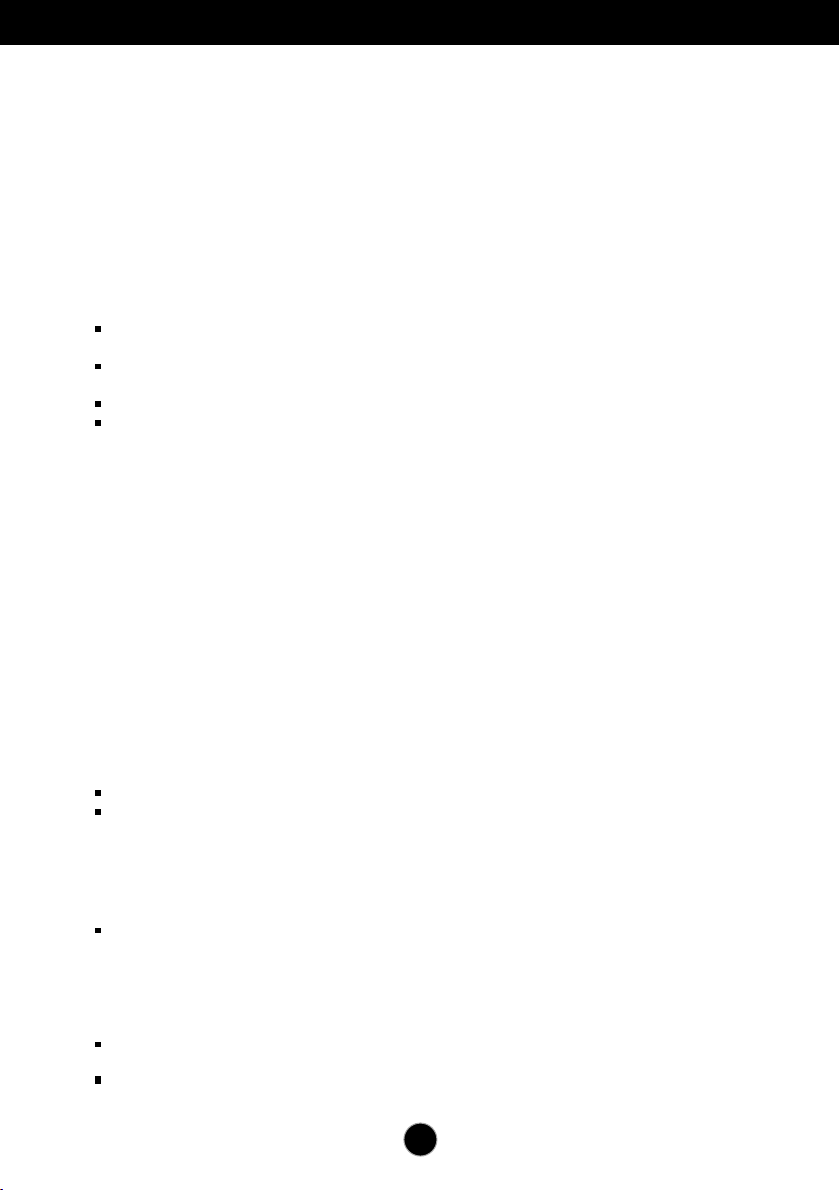
Saugos priemonòs
Instaliavimas
DraudÏiama ant ∞renginio elektros laido dòti sunkius daiktus. Taip pat negalima
monitori˜ ∞jungti ∞ tinklo lizdà, jeigu jo elektros laidas yra paÏeistas.
DraudÏiama naudotis monitoriumi ‰alia vandens, kaip antai vonios kambaryje, ‰alia
praustuvòs, virtuvòs kriauklòs, sklabykloje, drògname rsyje arba netoli plaukymo
baseino.
Turite uÏtikrinti tai, kad ∞renginio veikimo metu nebt˜ uÏkim‰tos monitoriaus
vòdinimo angos, nes darbo metu aparatas ∞kaista. Jeigu monitoriaus ventiliacinòs
angos bus uÏkim‰tos, tai ∞renginys gali perskaisti ir i‰kyla gaisro pavojus.
NEGALIMA:
UÏdengti monitoriaus apaãioje esanãias ventiliacines angas, padedant monitori˜
ant lovos, sofos arba ant kilimòlio.
UÏdengti monitoriaus ventiliacines angas, pastatant ∞rengin∞ uÏdaroje erdvòje, kaip
antai knyg˜ lentynoje.
UÏdengti monitoriaus ventiliacines angas medÏiaga arba kitais daiktais.
Pastatyti monitori˜ netoli ‰ilumos ‰altini˜, kaip antai radiatori˜ ir t.t.
Negalima kokiais nors a‰triais daiktais trinti arba braiÏyti aktyviosios matricos
skyst˜j˜ kristal˜ ekranà. Prie‰ingu atveju js galite subraiÏyti, sugadinti arba paÏeisti
aktyviosios matricos skyst˜j˜ kristal˜ ekranà visam laikui.
Negalima pir‰tais smarkiai spausti skyst˜j˜ kristal˜ ekranà. Prie‰ingu atveju galite
paÏeisti ekrano pavir‰i˜.
Skyst˜j˜ kristal˜ ekrane gali matytis nedidelòs tamsios dòmelòs ar ry‰ks spalvoti
(raudoni, mòlyni arba Ïali) ta‰kai. Taãiau tai nòra joks aparato sutrikimas ir neturi
jokios ∞takos monitoriaus darbui.
Jeigu yra galimybò, pra‰ome nustatyti rekomenduojamà ekrano skiriamàjà gebà.
Tokiu bdu ekrane bus atkuriamas auk‰tos kokybòs vaizdas. Nustaãius kità ekrano
skiriamàjà gebà, vaizdas ekrane gali bti ‰iek tiek “grdòtas” arba i‰kreiptas. Tai yra
charakteringa ir tuo atveju, jei skyst˜j˜ kristal˜ ekrano skiriamoji geba yra fiksuota.
Valymas
Prie
‰ atliekant monitoriaus valymo darbus, ∞rengin∞ i‰junkite i‰ elektros tinklo.
Naudokite lengvai sudròkintà (ne ‰lapià) skuduròl∞. DraudÏiama ekrano valymui
naudoti, aerozolines valymo priemones, kuri˜ purslai gali sukelti elektros smgio
pavoj˜.
Øpakavimo medÏiagos
Nei‰meskite ∞pakavimo medÏiag˜ ir kartono kartu su buitinòmis atliekomis. ·ias
medÏiagas bus galima panaudoti, ∞rengin∞ perveÏant ∞ kità vietà. PerveÏdami
∞rengin∞, naudokite tik originalias ∞pakavimo medÏiagas.
Utilizavimas
·iame ∞renginyje yra ∞montuota speciali fluorescentinò lempa, kurios sudòtyje yra
gyvsidabrio.
DraudÏiama ‰ià lempà i‰mesti kartu su buitinòmis
atliekomis.Aplinkosaugos sumetimais atitarnavus∞ ∞rengin∞ reikia utilizuoti
prisilaikant
L2
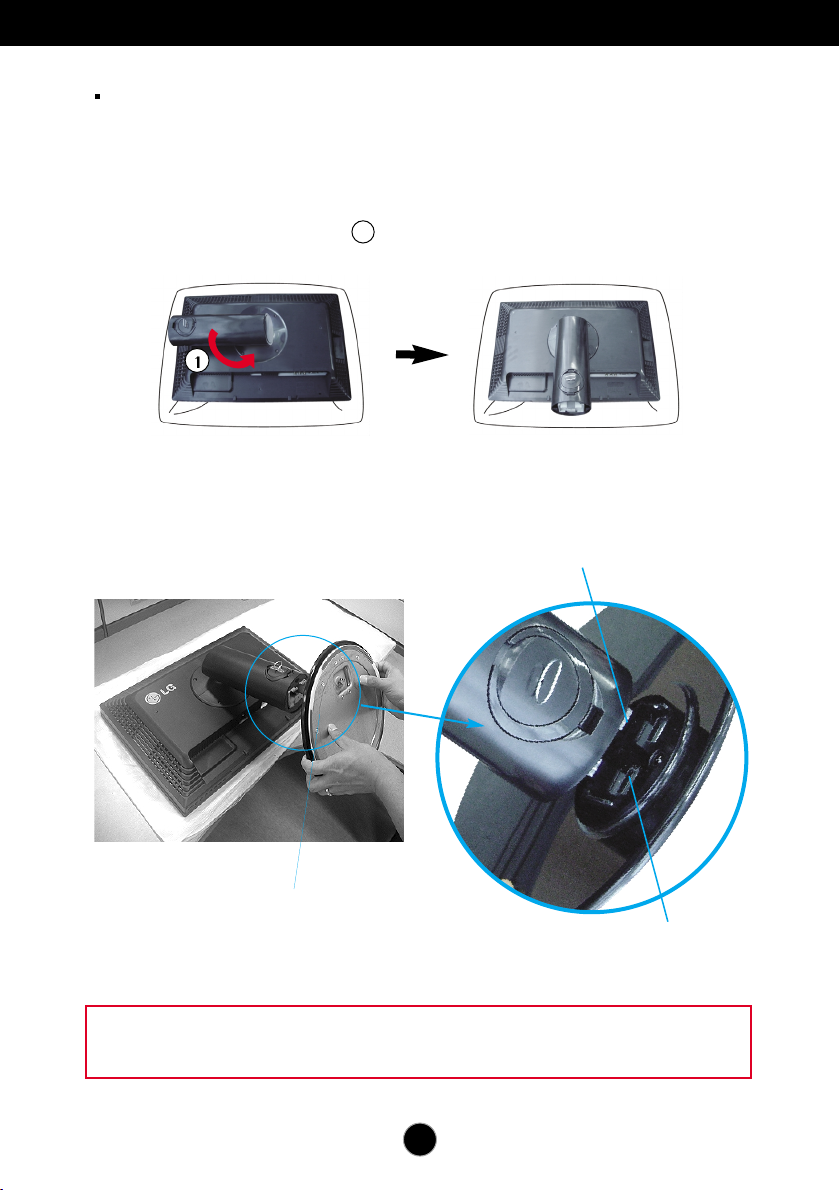
Monitoriaus prijungimas
Prie‰ pastatant monitori˜, ∞sitikinkite, kad aparato, kompiuterio
sistemos ir papildomos aparatros maitinimai yra i‰jungti.
Kaip uÏdòti arba nuimti stovo pagrindà
1. Monitori˜ padòkite ekranu Ïemyn ant pagalvòlòs arba mink‰to skuduròlio.
2.
Pasukite Stovà kaip parodyta .
3.
Stovelio kablius sutapatinkite su monitoriaus pagrinde esanãiais py‰iais.
4.
Kablius ∞ki‰kite ∞ ply‰ius.
1
Kablys
Dòmesio:
STOVO
PAGRINDAS
Ply‰ys
Juostel´ ir fiksavimo kai‰t∞ nuo monitoriaus su stovu galima nuimti tik tuomet, kai
pagrindas yra i‰trauktas.
Prie‰ingu atveju atsiki‰usios stovo dalys gali suÏeisti rankas.
L3
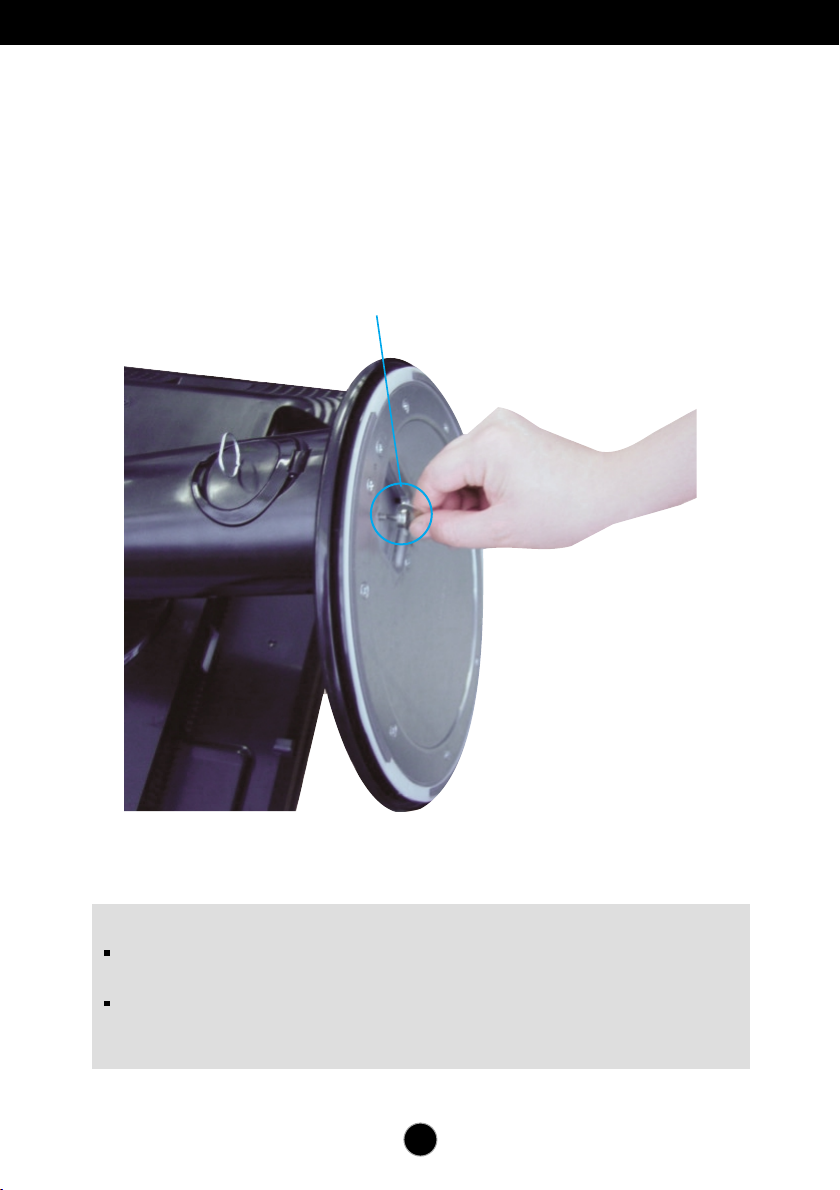
Monitoriaus prijungimas
5.
Pasukdami varÏtà ∞ de‰in´, pritvirtinkite Monitori˜ prie Stovo pagrindo.
6.
Prijungus prie Js˜ jungiamo kabelio dalies su ki‰tuku, pakelkite monitori˜ ir
pasukite j∞ taip, kad priekinò jo dalis bt˜ atsukta pirmyn.
7.
Noròdami atskirti monitori˜ nuo Stovo pagrindo, i‰sukite varÏtà sukdami ∞ kair´.
VarÏtas : VarÏtà sukite varÏto rankenòle.
Svarbu
·ioje iliustracijoje yra pavaizduota ∞prastinò aparato stovelio pritvirtinimo procedra.
Taãiau js˜ aparatas gali skirtis nuo iliustracijoje parodyto monitoriaus.
P
erne‰dami ∞rengin∞ ∞ kità vietà, draudÏiama laikytis tik uÏ monitoriaus stovelio.
Prie‰ingu atveju ∞renginys gali nukristi, suduÏti arba suÏaloti js˜ pòdas.
L4
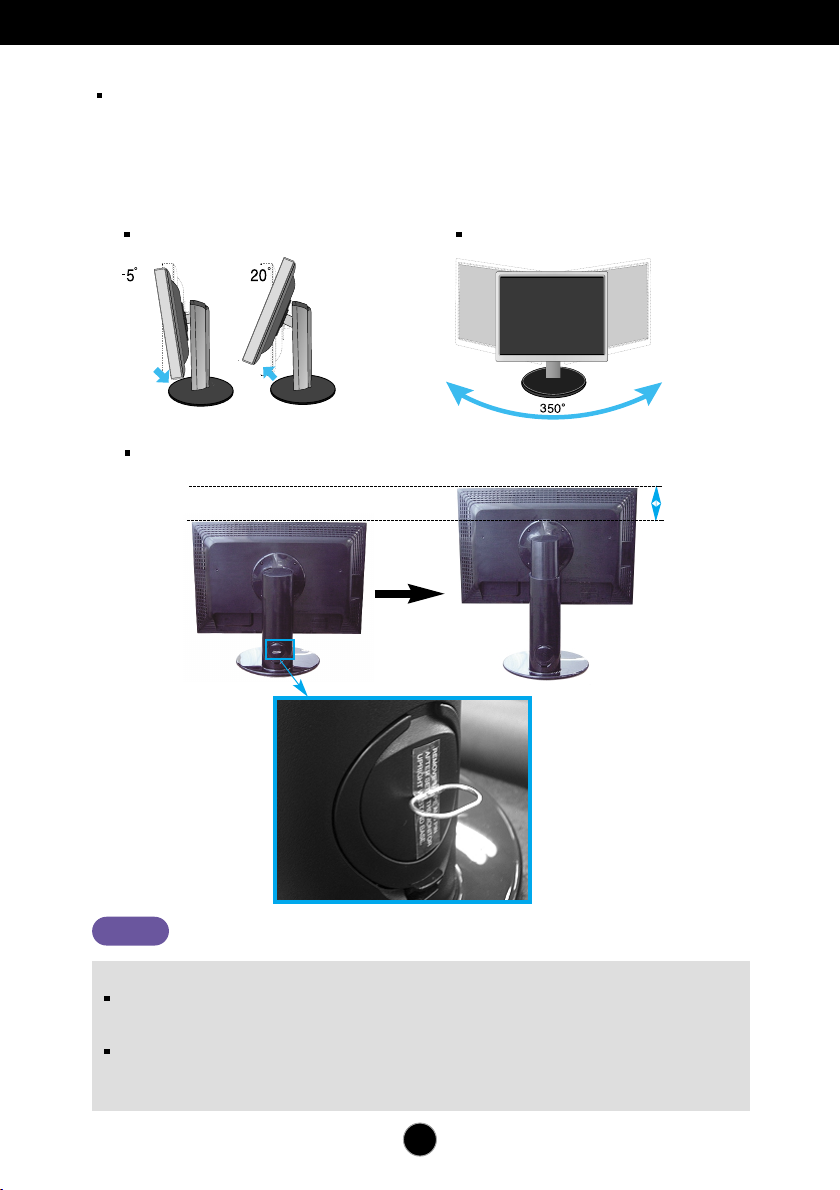
Monitoriaus prijungimas
P
rie‰ pastatant monitori˜, ∞sitikinkite, kad aparato, kompiuterio
sistemos ir papildomos aparatros maitinimai yra i‰jungti.
Monitoriaus pasvirimo kampo reguliavimas
1.
Reguliuodami monitoriaus pasvirimo kampà, suraskite geriausià padòt∞.
Pokrypio kampas : -5°~20° Pasukimas : 350°
Auk‰tis: ne daugiau kaip 3,94 colio (100 mm)
100.0mm
* Prie‰ reguliuojant auk‰t∞,
pra‰ome i‰imti Fiksavimo
kai‰tel∞.
Pastaba
Darbo proces˜ tyrimas
Nereikia atgal ∞statyti Fiksavimo kai‰telio j∞ i‰traukus, reguliuojant auk‰t∞.
Kad bt˜ pasiektos kuo geriausios monitoriaus darbo ir vaizd˜ Ïiròjimo sàlygos, remiantis
darbo proceso tyrim˜ rezultatais, rekomenduoja monitori˜ pastatyti taip, kad pokrypio kampas
bt˜ ne didesnis, nei -5°.
Jeigu ant monitoriaus i‰oròs bt˜ dòmò ar pir‰t˜ atspaudas, nespausdami nuvalykite suteptà
i‰oròs vietà valymo skuduròliu gaminio i‰orei. Valydami ‰iurk‰ãiai nebraukite. Pra‰ome bti
atsargiems, kad per daug spausdami nesubraiÏytumòte ar nei‰blukintumòte.
L5
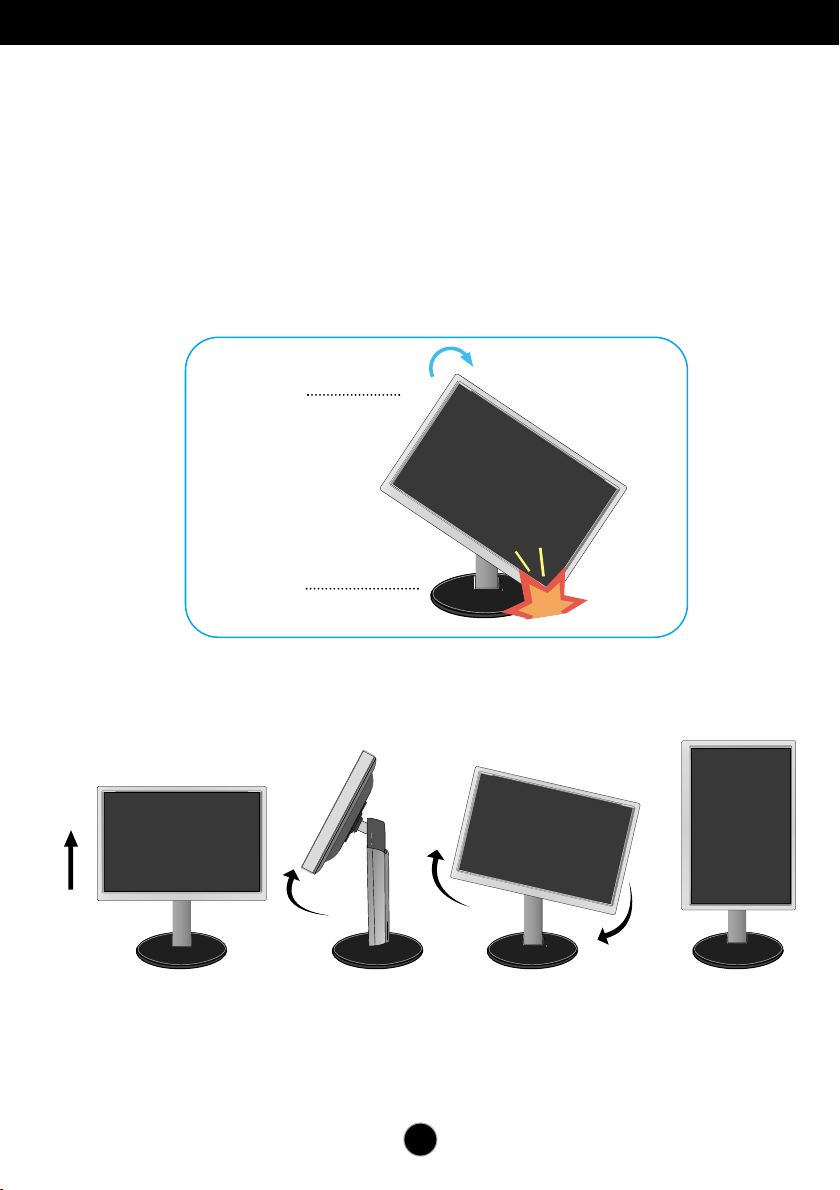
Monitoriaus prijungimas
Pasukimo funkcijos naudojimas
1.
Naudodamiesi Pasukimo funkcija, pakelkite monitori˜ ∞ auk‰ãiausià padòt∞.
2.
Gulsãiai ir Staãiai : Galite pasukti monitoriaus korpusà 90° pagal laikrodÏio rodykl´.
Bkite atsargs, kad bandydami pasinaudoti Pasukimo funkcija ir sukdami ekranà,
vir‰utine monitoriaus dalimi nekliudytumòte Stovo pagrindo. Jeigu vir‰utinò
monitoriaus dalis kliudys Stovo pagrindà, tai Stovo pagrindas gali ∞skilti.
Pagrindinò dalis
Stovo dalis
3.
Detalesnòs informacijos rasite pridedamame Pivot Software kompaktiniame diske.
L6
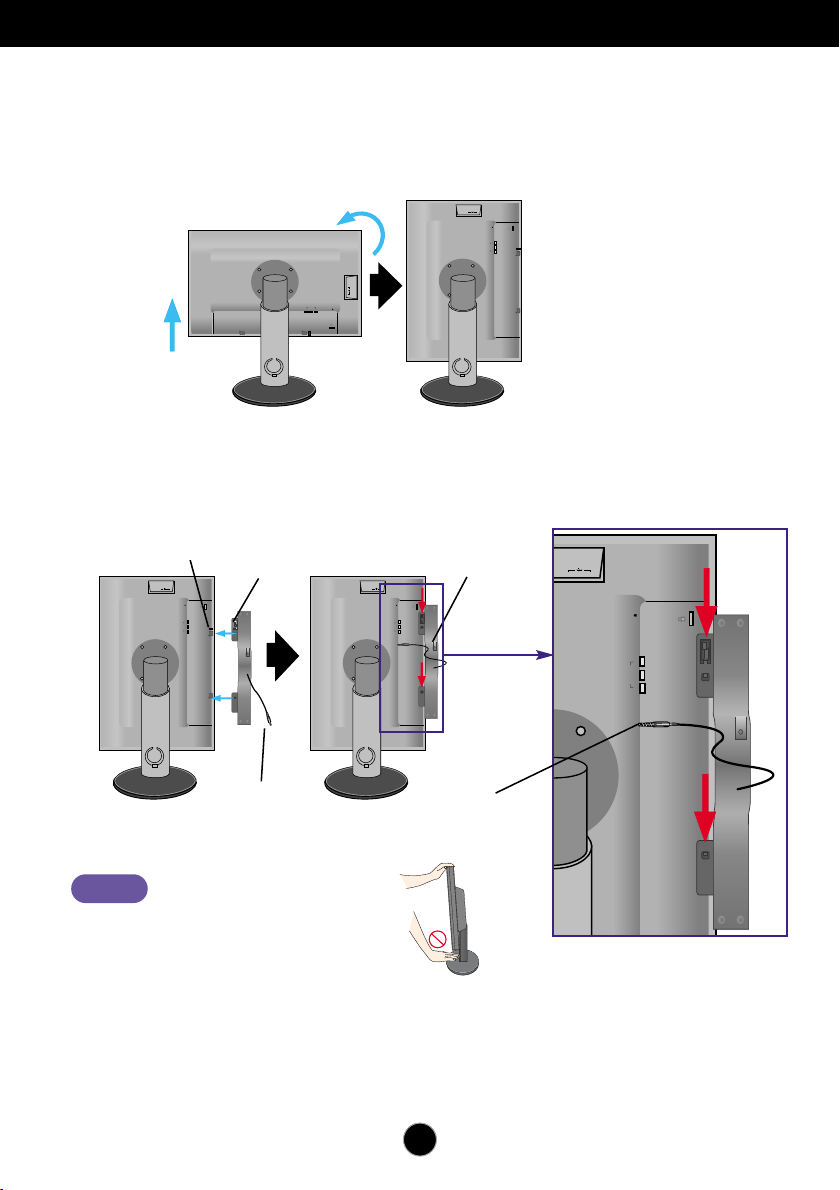
Garsiakalbi˜ prijungimas – ·i funkcija tik ‰i˜ garsiakalbi˜ modeliams - L245WPM
DC-OUT HDMI/DVI
COMPONENT
AUDIO
OUT
D
-
S
U
B
Y
P
R
P
B
1 2
DC-OUT HDMI/DVI
COMPONENT
AUDIO
OUT
D
-
S
U
B
Y
P
R
P
B
1 2
DC-OUT HDMI/DVI
COMPONENT
AUDIO
OUT
D
-
S
U
B
Y
P
R
P
B
1 2
DC-OUT HDMI/DVI
COMPONENT
AUDIO
OUT
D
-
S
U
B
Y
P
R
P
B
1 2
DC-OUT HDMI/DVI
COMPONENT
A
D
-
S
U
B
Y
P
R
P
B
1 2
Garsiakalbi˜ prijungimas
1.
Pakòl´ monitori˜ ∞ auk‰ãiausià padòt∞, pasukite ekrano korpusà 90 laipsni˜
kampu, kaip parodyta paveikslòlyje.
1
2.
Øki‰kite i‰siki‰us∞ garsiakalbio kabliukà monitoriaus galinio lizdo kryptimi, kol
*Bkite atsargs, kad sukant
ekrano korpusas neliest˜ pagrindo
i‰girsite spragtelòjimà.
3.
Prijung´ garsiakalb∞, ∞junkite Audio DC-IN (maitinimo ∞òjimo) kabel∞ ∞ monitoriaus
galinòje pusòje esant∞ DC-OUT (maitinimo i‰òjimo) lizdà.
Ply‰ys
Kablys
AUDIO In
(garso
∞vadas)
2
3
Audio DC-In
kabelis
DC-OUT
Pastaba
Bkite atsargs, kad uÏdòjus
garsiakalb∞ nuleidinòjant monitori˜ ∞
maÏiausià auk‰t∞ Js˜ rankos
neprispaust˜ tarp garsiakalbio ir Stovo
pagrindo.
4.
Prijunkite garso kabel∞ prie AUDIO-IN (garso ∞òjimo) ∞vado. Naudodami HDMI
galite prijungti monitoriaus prie AUDIO-OUT (garso i‰òjimo) i‰vado. Naudodami
asmenin∞ kompiuter∞ ar kità komponentà, paprasãiausiai prijunkite prie atitinkamo
lizdo ant i‰orinio ∞renginio.
L7
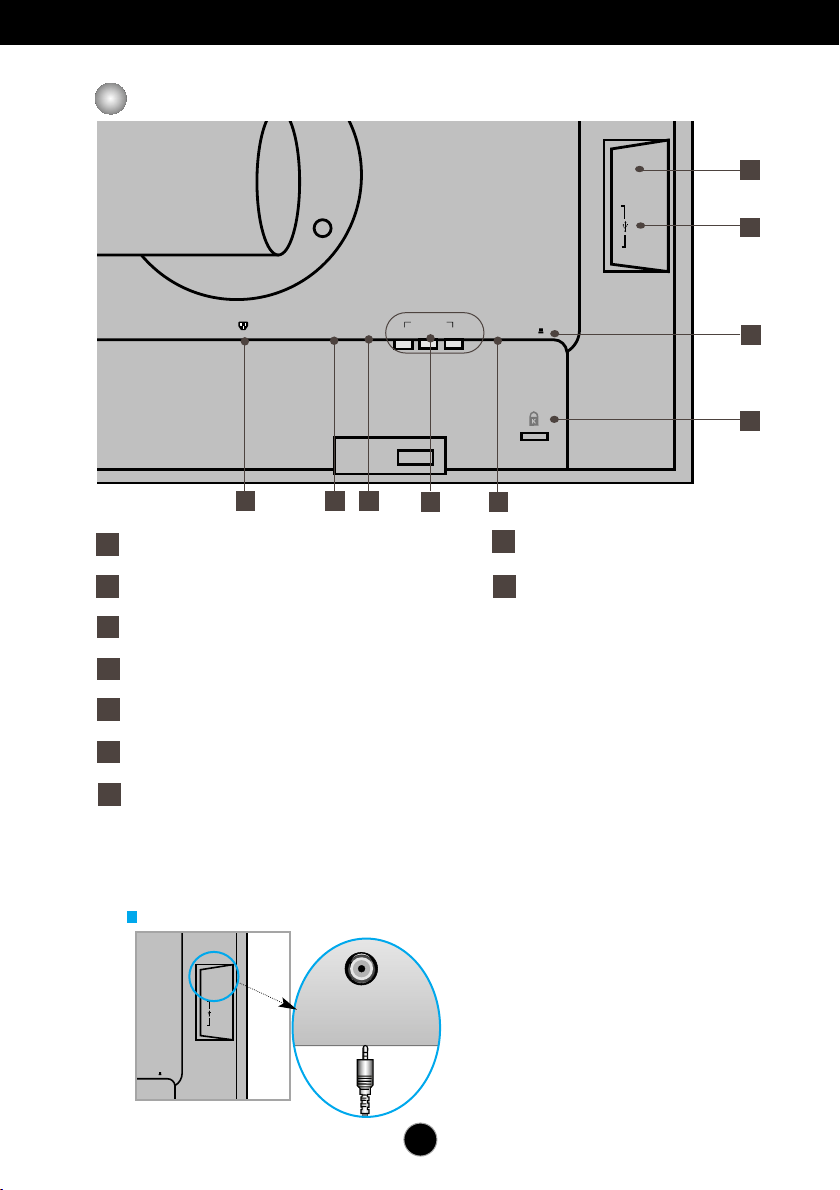
Dali˜ pavadinimai ir funkcijos
DC-OUT HDMI/DVI
COMPONENT
AUDIO
OUT
D-SUB
Y
P
R
P
B
AC-IN
1 2
AUDIO
OUT
B
1 2
AUDIO
OUT
Vaizdas i‰ uÏpakalinòs pusòs
9
8
7
6
1
AC-IN jungtis : Prijunkite maitinimo laidà DC-OUT lizdas
1
HDMI/DVI signalo jungtis KOMPONENTINIS ∞vadas
3
5
D-SUB analoginio signalo jungtis
6
Kensington uÏrakto jungtis
7
USB i‰siuntimo srauto lizdas(1EA)
8
USB atsiuntimo srauto lizdas (2EA)
9
Garso i‰òjimo jungtis(Audinòms/Garsiakalbio prijungimo i‰vadas)
3
2
4 5
2
4
: Js galite naudoti AUDIO-OUT (garso i‰òjimo) lizdà prijungdami ausines
naudodami HDMI konfigracijà.
*AUDIO-OUT (Garso i‰òjimas) ∞manomas tik su HDMI ∞vestimi.
(Galite j∞ naudoti su D-SAB, DVI arba bet kokiu kitu komponentu.)
Kairò uÏpakalinò Monitoriaus pusò
L8
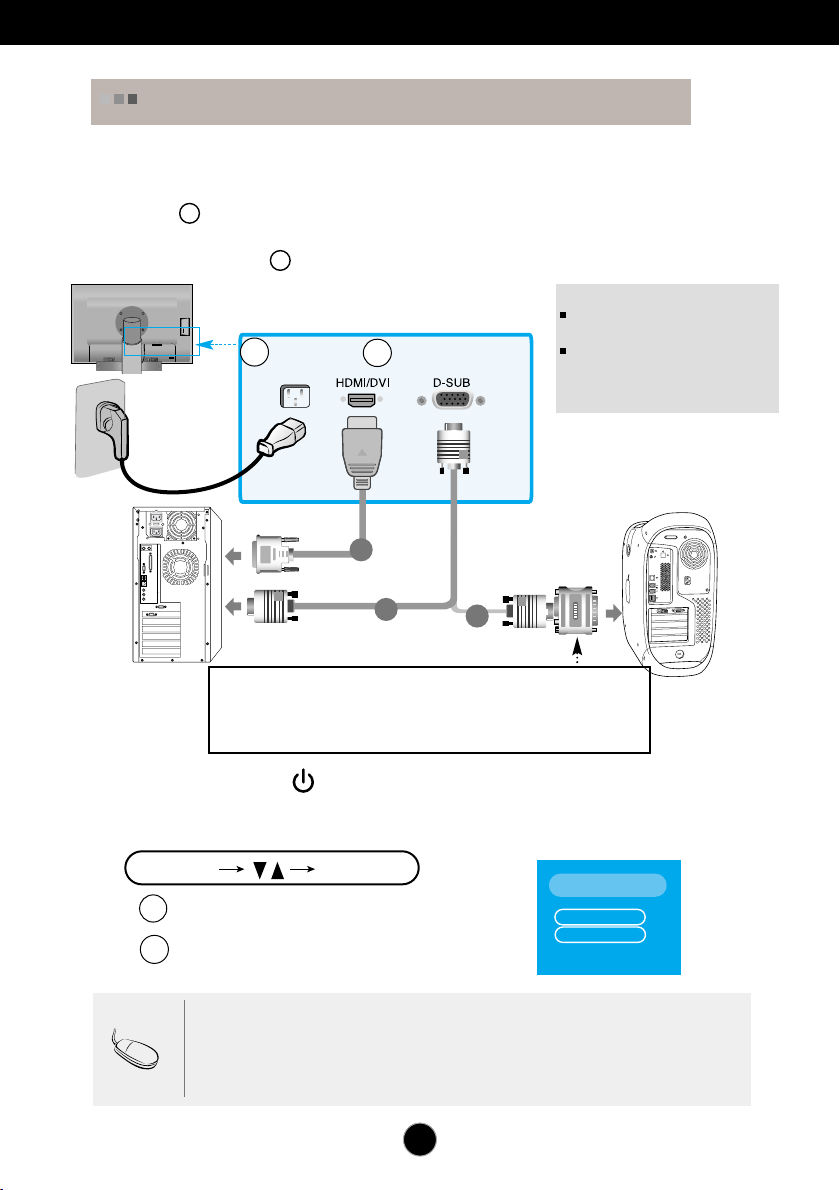
Prijungimas prie i‰orini˜ ∞rengini˜
DC-OUT HDMI/DVI
COMPONENT
AUDIO
OUT
D
-
S
U
B
Y
P
R
P
B
1 2
Jungiant prie asmeninio kompiuterio
1.
Statykite monitori˜ patogioje ir gerai vòdinamoje vietoje prie kompiuterio.
Monitoriaus auk‰t∞ galima reguliuoti atlaisvinus stovo fiksatori˜.
2.
Øjunkite signalo kabel∞. Kad jungimas neatsilaisvint˜, priverÏkite sparnuotàsias
verÏles.
3.
Øjunkite maitinimo kabel∞ ∞ tinkamos ∞tampos lizdà, kuris bt˜ lengvai prieinamoje vietoje
netoli nuo monitoriaus.
1
Tinklo lizdas
2
Elektros laidas
2
Priklausomai nuo modelio
Signalinis kabelis
1
A
Pastaba
Tai yra paprasãiausias
galinio skydelio vaizdas.
ãia yra parodytas pagrindinio
modelio galinis skydelis; js˜
monitorius gali skirtis nuo
pagrindinio vaizdo.
B
Mac adapteris
PC
Naudojantis Apple Macintosh kompiuteriu yra reikalingas atskirai
C
∞sigyjamas adapteris, kadangi komplektuojamo kabelio 15
kontakt˜ didelio tankumo (3 eilutòs) D-sub VGA jungtis yra
pakeiãiama ∞ 15 kontakt˜ 2 eiluãi˜ jungt∞.
4.
Paspauskite mygtukà priekiniame jungikli˜ skydelyje, jeigu norite ∞j
ungti maitinimo srov´.
5.
Paspauskite mygtukà INPUT (ØVESTIS), esant∞ monitoriaus priekyje.
Pastaba
INPUT
HDMI-DVI signalo kabeliu.
A
• Pasirinkite HDMI : HDMI/DVI skaitmenin∞ signalà.
Jungiant D-Sub signalo kabeliu.
B
• Pasirinkite RGB : D-Sub analogin∞ signalà.
• Kaip sujungti du kompiuterius.
- Signalo kabelius (HDMI/DVI ir D-Sub) prijunkite prie kiekvieno kompiuterio.
Paspauskite mygtukà INPUT (ØVESTIS), esant∞ monitoriaus priekyje.
• Øjunkite tiesiai ∞ maitinimo tinklo lizdà ant sienos arba ∞ ilginimo laidà
su ∞Ïeminimo laidu.
OK/AUTO
L9
MAC
INPUT
RGB
HDMI
Component
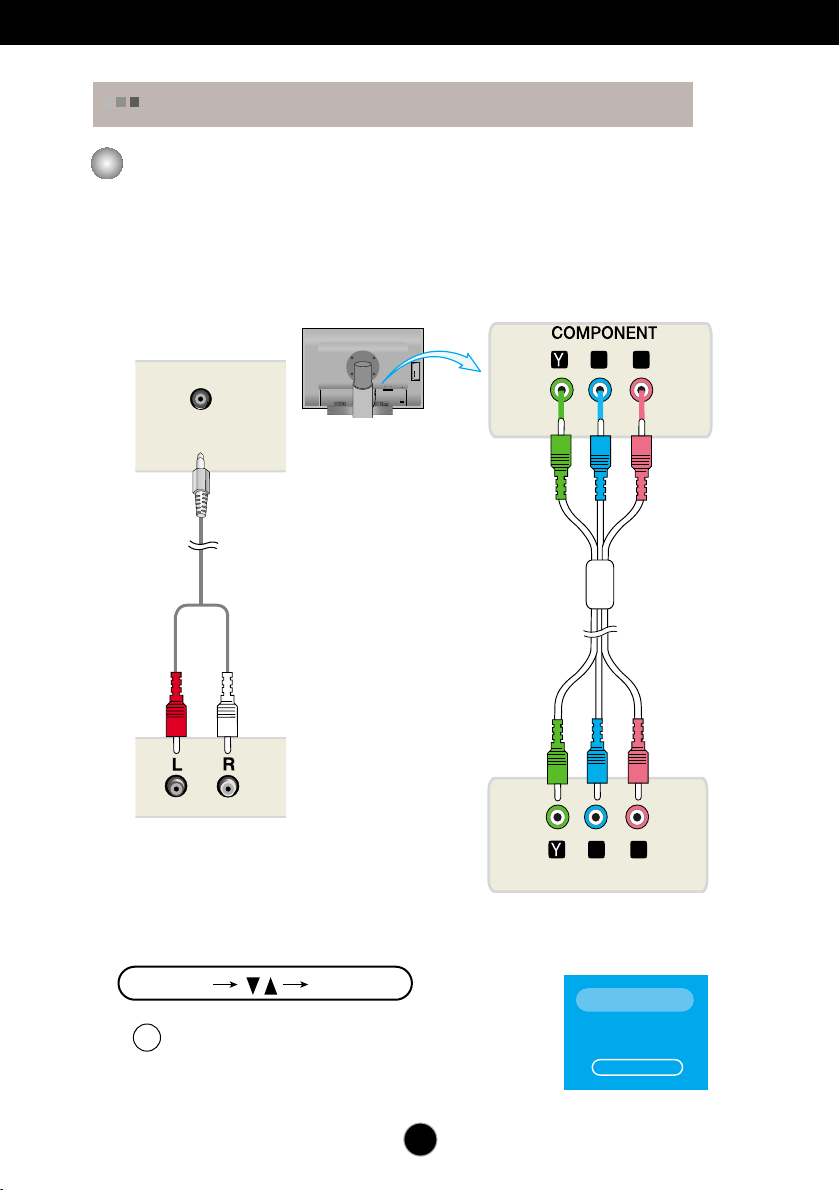
Prijungimas prie i‰orini˜ ∞rengini˜
PBP
B
PRP
R
PBP
B
PRP
R
P
B
P
R
P
B
P
R
AUDIO
IN
DC-OUT HDMI/DVI
COMPONENT
AUDIO
OUT
D
-
S
U
B
Y
P
R
P
B
1 2
Ïirint DVD/Video/HDTV
Prijungiant Komponentin∞ kabel∞
1.
Prie Stereo kabeli˜ teisingai prijunkite Komponentin∞ kabel∞ ir RCA. Ki‰tukus
∞ki‰kite ∞ tos paãios spalvos lizdus.
2.
Prijunkite maitinimo laidà.
Garsiakalbis
Monitorius
RCA-Stereo kabelis
(nòra komplekte)
DVD/VIDEO/HDTV
3.
Paspauskite mygtukà INPUT (∞òjimas), esant∞ monitoriaus priekyje.
INPUT
Jungiant su Komponentiniu kabeliu.
A
OK/AUTO
• Pasirinkite „Component“ (Komponentas)
L10
Komponentinis kabelis
(nòra komplekte)
DVD/VIDEO/HDTV
INPUT
RGB
HDMI
Component

Prijungimas prie i‰orini˜ ∞rengini˜
Ïirint DVD/Video/HDTV
Jungiant HDMI/DVI kabeliu
1.
Pra‰ome prijungti atskirà HDMI/DVI kabel∞ ir RCA-STEREO kabel∞.
L245WPM L245WP
OUT
AUDIO
1 2
COMPONENT
R
P
Y
P
B
D
S
U
HDMI/DVI
B
D
C
-O
AUDIO IN
U
T
OUT
AUDIO
1 2
COMPONENT
P
R
Y
P
B
D
S
U
HDMI/DVI
B
D
C
-O
U
T
Garsiakalbis
(nòra komplekte)
HDMI/DVI
kabelis
RCA-Stereo kabelis
(nòra komplekte)
DVD/VIDEO/HDTV
2.
Paspauskite mygtukà INPUT (∞òjimas), esant∞ monitoriaus priekyje.
INPUT
Jungdami HDMI/DVI kabeliu.
A
OK/AUTO
HDMI/DVI
kabelis
DVD/VIDEO/HDTV
• Pasirinkite „HDMI“
L11
RCA-Stereo kabelis
(nòra komplekte)
INPUT
RGB
HDMI
Component

Prijungimas prie i‰orini˜ ∞rengini˜
Jungimas USB(Universal Serial Bus) kabeliu a
"USB (Universal Serial Bus)" (Universali nuoseklioji jungtis) yra naujovi‰kas bdas ∞vairiems
periferiniams ∞renginiams prijungti prie kompiuterio. Naudodami USB Js galòsite prijungti savo
pel´, klaviatrà ir kitus periferinius ∞renginius prie monitoriaus ir Jums nereiks j˜ jungti prie
kompiuterio. Tai leis lanksãiau i‰dòstyti savo sistemà. USB leidÏia jums ∞ vienà USB lizdà
sujungti iki 120 ∞rengini˜: juos galite ∞jungti „kar‰tuoju jungimu“ (prijungti ∞renginius kompiuteriui
dirbant) ir i‰jungti, palaikant lizdo automatin´ detekcijà ir konfigracijà. ·is ∞renginys turi
integruotà prie magistralòs prijungtà USB ‰akotuvà, leidÏiant∞ prie jo prijungti dar 2 USB
∞renginius.
1.
Prijunkite monitoriaus i‰siuntimo lizdà prie USB palaikanãio asmeninio
kompiuterio parsiuntimo lizdo arba kito ‰akotuvo, naudojanãio USB kabel∞.
(Kompiuteris privalo turòti USB lizdà)
2.
Prie monitoriaus atsiuntimo lizdo prijunkite USB palaikanãius periferinius
∞renginius.
OUT
AUDIO
1 2
COMPONENT
R
P
Y
P
B
D
-
S
U
I/DVI
B
USB atsiuntimo lizdas : prijunkite
laidus i‰ USB palaikanãi˜ periferini˜
∞rengini˜, toki˜ kaip klaviatros,
pelòs ir t.t.
USB i‰siuntimo kabelis
Prie USB palaikanãio asmeninio kompiuterio
USB atsiuntimo lizdo arba kito kabeli˜
‰akotuvo.
3.
Monitoriaus USB lizdas palaiko USB 2.0 ir didelòs spartos kabelius.
Didelò sparta Pilna sparta MaÏa sparta
Duomen˜ 480Mb/s 12Mb/s 1,5Mb/s
perdavimo sparta
Energijos 2,5W 2,5W 2,5W
sunaudojimas
(Maks., kiekvienam lizdui) (Maks., kiekvienam lizdui) (Maks., kiekvienam lizdui)
Pastaba
Norint aktyvuoti USB ‰akotuvo funkcijà, monitorius turi bti prijungtas prie USB palaikanãio
asmeninio kompiuterio arba kito ‰akotuvo su SUB kabeliu (pridòtas).
Prijungdami USB kabel∞, patikrinkite, ar jungties forma kabelio pusòje atitinka formà lizdo
pusòje.
Netgi jei monitorius yra energijos taupymo reÏime, USB palaikantys ∞renginiai veiks, bdami
prijungti prie monitoriaus USB lizd˜ (tiek i‰siuntimo, tiek atsiuntimo).
L12

Garsiakalbi˜ naudojimas – ·i funkcija galima tik modeliams su garsiakalbiais - L245WPM
AUDIO
IN
·oninò jungtis
Ausini˜ ∞vestis
Automati‰kai nutildo garsiakalb∞, kai
∞jungiamos ausinòs
Nugaròlò
Garso ∞vestis
- Noròdami prijungti savo asmenin∞
kompiuter∞, ∞junkite kabel∞ ∞ jo garso
plok‰tòs linijin´ i‰vest∞ („line out“).
- Noròdami prijungti garso ∞rengin∞, ∞ki‰kite
kabel∞ ∞ i‰orin∞ garso ∞rengin∞.
- Noròdami prijungti ∞rangà su HDMI
jungtimi, ∞ki‰kite kabel∞ ∞ savo monitoriaus
garso i‰vesties („Audio-Out“) lizdà.
Speaker Out
*Line Out
<PC garso plok‰tòs
jungtis>
L13

Prijungimas prie i‰orini˜ ∞rengini˜
DC-OUT HDMI/DVI
COMPONENT
AUDIO
OUT
D
-
S
U
B
Y
P
R
P
B
1 2
Kabeli˜ i‰dòstymas
1.
Tvarkingai sujungtus kabelius surinkite ∞ Kabeli˜ laikikl∞, kaip parodyta
toliau esanãiame paveikslòlyje.
GARSO i‰òjimas
Jungdami per HDMI
jungt∞, patikrinkite,
ar garso kabeliai
sujungti taip, kaip
parodyta
diagramoje.
*Garsiakalbis tik garsiakalbi˜
modeliams - L245WPM
Kabelio laikiklis
* Monitoriaus AUDIO-OUT (garso i‰vesties) lizdà ir garsiakalbio AUDIO-IN
(garso ∞vesties) lizdà jungiantis laidas gali bti per ilgas. Jis naudojamas
sujungti komponentus, esanãius atitinkamu atstumu, kada AUDIO-IN (garso
∞vesties) jungtis ir garsiakalbis yra prijungti prie kompiuterio.
Pastaba
Bkite atsargs, kad nestuktelòtumòte garsiakalbio
i‰traukdami kabel∞.
L14

Valdym˜ ∞tais˜ funkcijos
+
+
Priekinio skydelio valdymo ∞taisai
INPUT mygtukai
Pasirinkite ∞vesties signalà.
INPUT
RGB
Komponentas
HDMI/DVI
:15 kontakt˜ D-SUB analoginis signalas
: DTV (skaitmeninòs televizijos) televizoriaus
priedas, Video, DVD
: HDMI/DVI skaitmenini signalas, DTV
(skaitmeninòs televizijos) televizoriaus
priedas, Video, DVD
OK/AUTO
INPUT
RGB
HDMI
Component
·iuo mygtuku ∞junkite arba i‰junkite Ekrano meniu.
MENU mygtukas
Controls locked/Controls unlocked
Controls locked
Controls unlocked
·ios funkcijos dòka, bus galima esamuoju momentu uÏblokuoti OSD
valdymo parametrus, kad jie per neapsiÏiròjimà nebt˜ pakeisti.
Laikykite keletà sekundes nuspaustà MENU mygtukà, kol ekrane
Controls locked
atsiras “
Laikykite 5 sekundes nuspaustà MENU mygtukà, atblokuokite
OSD valdymo parametrus. Ekrane atsiras “
” prane‰imas.
” prane‰imas.
Controls unlocked
L15

Valdym˜ ∞tais˜ funkcijos
·iuo mygtuku galite pasirinkti piktogramà arba
reguliuoti Ekrano meniu nustatymus.
mygtukas
mygtukas
•
·iuo mygtuku galite tiesiogiai valdyti asmeninio
kompiuterio signalo (RGB, HDMI/DVI) ‰vies∞ ir
kontrastà.
mygtukas
•
(Vaizdo vaizde) mygtukas
MaÏesniojo ekrano dyd∞ galima pakeisti
taip, kad jis atitikt˜ Js˜ poreikius
paspaudus Mygtukà.
OK/AUTO
mygtukas
Auto in progress
For optimal display
change resolution to 1920x1200
POWER
mygtukas
POWER
indikatorius
MaÏesnysis ekranas
Pagrindinis ekranas
Paspausdami nurodytà mygtukà, patvirtinkite
pasirinkimà.
AUTO IMAGE ADJUSTMENT
Reguliuojant i‰rinktàsias nuostatas, prie‰ i‰kvieãiant
ekraninio meniu sistemà (OSD), visada paspauskite
OK/AUTO mygtukà. Tokiu bdu atvaizduojamas
vaizdas bus automati‰kai sureguliuotas, atsiÏvelgiant
∞ nustatytà ekrano skiriamà gebà (ekrano reÏimas).
Tinkamiausia ekrano skiriamoji geba yra:
- 24 colio ekranas :
1920 x 1200@60Hz
Paspausdami nurodytà mygtukà, ∞junkite arba
i‰junkite monitoriaus ekranà.
·is indikatorius ‰vies mòlynas spalva, jei ekranas
veikia ∞prastu reÏimu (∞jungimo reÏimas). Jeigu
ekranas yra “miego” bsenoje (energijos taupymo
bsena), ‰io indikatoriaus spalva pasikeis ∞ geltonà
spalvà.
L16

Ekraninio meniu (OSD) sistemos reguliavimas
Ekraninio meniu reguliavimas
Naudojantis ekraninio meniu (OSD) valdymo sistema, js galòsite
lengvai ir paprastai sureguliuoti ekrane esanãio vaizdo dyd∞, padòt∞ ir
valdymo parametrus. Îemiau yra parodytas trumpas pavyzdys,
supaÏindinantis jus kaip naudotis valdymo ∞taisais.
·iame skyriuje bendrais bruoÏais yra apra‰yta, kaip naudojantis OSD
meniu sistema atlikti reguliavimo ir i‰rinkimo procedras.
PASTABA
Prie‰ atliekant vaizdo reguliavimo procedrà, pra‰ome palaukti 30 minuãi˜, kol vaizdas
ekrane bus stabilus.
Jei i‰kviet´ OSD meniu sistemà pageidaujate sureguliuoti parametrus,
atlikite Ïemiau nurodytus veiksmus:
Øjungia
meniu
langel∞
Pereikite prie
punkto, kur∞
norite
reguliuoti
Paspauskite MENU (MENIU) mygtukà, atsiras pagrindinis ekrano meniu langas.
1
Noròdami reguliuoti, naudokitòs mygtukais.
2
Kada paÏymima jums reikiama piktograma, paspauskite OK/AUTO mygtukà.
3
Pasinaudodami mygtukais sureguliuokite pasirinktà punktà ∞ reikiamà lyg∞.
4
Pakeitimus patvirtinkite paspausdami OK/AUTO mygtukà.
5
I‰eikite i‰ ekrano meniu lango paspausdami MENU (MENIU) mygtukà.
6
Pasirinktie
meniu
piktogramà
Pereikite prie
punkto, kur∞
norite
reguliuoti
Pasirinktie
meniu
piktogramà
Sureguliuokite
bsenà
I‰saugokite
bsenà ?
I‰eikite i‰
meni˜
lango.
L17

Ekraninio meniu (OSD) sistemos i‰rinkimas ir reguliavimas
Ekrano meniu langas
Piktograma Funkcijos apra‰ymas
Ekrano spalvos reguliavimas
PICTURE
Parinkãi˜ pasirinkimas.
SPECIAL
Ekrano reguliavimas.
SCREEN
PIP/DW
PIP/DW
Pastaba
Vaizdo vaizde / Dvigubo lango reÏimo (Keli˜ lang˜)
funkcijos.
Ekrano meniu langas
Ekrano meniu lango funkcija Jums leidÏia patogiai reguliuoti ekrano
bsenà, kadangi yra pateikiama grafi‰kai.
L18

Ekraninio meniu sistemos (OSD) i‰rinkimas ir reguliavimas
Ekrano spalvos reguliavimas
EZ Video
ACC
HDMI, Komponentinò ∞vestis
EZ Video funkcija automati‰kai reguliuoja ekrano vaizdo kokyb´, priklausomai nuo AV
naudojimo aplinkos.
• Dynamic (Dinaminis): Pasirinkite ‰ià parinkt∞ esant ry‰kiam vaizdui.
• Standard (Standartinis): Pati bendriausia ir natraliausia ekrano bsena.
• Mild (·velnus): Pasirinkite ‰ià parinkt∞ esant ‰velniam vaizdui.
• Game (Îaidimo): Pasirinkite ‰ià parinkt∞ esant dinami‰kiems vaizdams ÏaidÏiant
Ïaidimà.
• User (Vartotojo): Pasirinkite ‰ià parinkt∞ noròdami naudoti vartotojo nustatymus.
Contrast (Kontrastas)
Reguliuoti ekrano kontrastà.
Brightness (·viesis)
Reguliuoti ekrano ‰vies∞.
Color (Spalva)
Iki reikiamo lygio sureguliuoti spalvas.
Sharpness (Ry‰kumas)
Reguliuoti ekrano ai‰kumà.
HDMI, Komponentinò ∞vestis
Pastaba
Pasirinkti gamykloje nustatytà spalv˜ nustatymà.
• Warm (·iltas): Balta spalva truput∞ rausva.
• Normal (Normalus): Balta spalva truput∞ melsva.
• Cool (·altas): Balta spalva truput∞ rausvai violetinò.
Jeigu EZ Video nustatymas Picture (Vaizdo) meniu yra perjungtas ∞ Dynamic
(Dinamin∞), Standard (Standartin∞), Mild (·veln˜) arba Game (Îaidimo), kiti
meniu bus nustatyti atitinkamai.
L19

Ekraninio meniu sistemos (OSD) i‰rinkimas ir reguliavimas
CSM
EZ Video
User
EZ Video
User
Contrast 50
Brightness 50
Red 50
Green 50
Blue 50
Ekrano spalvos reguliavimas
CSM
Tik asmeninis kompiuteris
• 6500K/9300K/sRGB
Pasirinkti gamykloje nustatytusspalv˜n
ustatymus.
6500K: Balta spalva truput∞ rausva.
9300K: Balta spalva truput∞ melsva.
aRGB : Nustatykite ekrano spalvà, kuri
atitikt˜ sRGB standartin´ spalvà.
• User (Vartotojo)
Pasirinkite ‰ià parinkt∞ noròdami naudoti
vartotojo nustatymus.
Contrast (Kontrastas)
Reguliuoti ekrano kontrastà.
Brightness (·viesis)
Reguliuoti ekrano ‰vies∞.
Red (Raudona) / Green (Îalia) / Blue (Mòlyna)
Nustatykite savo spalv˜ lygius.
L20

Ekraninio meniu sistemos (OSD) i‰rinkimas ir reguliavimas
Input
Child Lock
Language
Power Indicator
Transparency
Reset
DDC-CI
Input
Child Lock
Language
Power Indicator
Transparency
Reset
DDC-CI
+
Parinkãi˜ pasirinkimas
Input
(Øvestis)
Jeigu vienà kartà paspausite mygtukà,
atsiras ‰is Signalo ∞vesties langas.
Mygtukais pasirinktie reikiamà
signalo tipà.
Child lock
(UÏrakinimas
nuo vaik˜)
·i funkcija gali uÏdrausti televizoriaus Ïiròjimà be leidimo. Tam, kad
uÏrakintumòte Ekrano meniu lango nustatymus, perjunkite Child lock (UÏrakinimo
nuo vaik˜) pozicijà ∞ „On“ (Øjungtà) padòt∞. Noròdami atrakinti, atlikite ‰iuose
veiksmus :
*
Language
(Kalba)
Power
Indicator
(Maitinimo
indikatorius)
Transparency
(Permatomu
Laikykite keletà sekundes nuspaustà MENU mygtukà, kol ekrane atsiras “
unlocked
” prane‰imas. prane‰imas.
Kalbos, kuria rodomi valdymo elementai, pasirinkimas.
·ià funkcijà naudokite perjungti maitinimo srovòs indikatoriui priekinòje prietaiso
pusòje Øjungti (On) arba I‰jungti (Off).
Ekrano meniu lango permatomumo reguliavimas.
Controls
mas)
Reset
(Atstatymas)
DDC-CI
·ià funkcijà naudokite noròdami atstatyti gamyklos numatytas prietaiso
parinktis. Visgi nebus ∞jungtas kalbos pasirinkimas.
DDC/CI (Ekrano duomen˜ kanalo valdymo sàsaja) yra komunikacinis
protokolas komunikacijai tarp kompiuterio ir monitoriaus.
DDC/CI leidÏia reguliuoti ir nustatyti detalias funkcijas kompiuteryje, o
ne monitoriaus OSD.
Monitori˜ galima reguliuoti i‰ kompiuterio per jungianãià komunikacijà
tarp kompiuterio ir monitoriaus kada DDC/CI yra ØJUNGTA, o kada
DDC/CI i‰jungta, monitoriaus negalima reguliuoti i‰ kompiuterio, nes
komunikacija tarp kompiuterio ir monitoriaus i‰jungta.
L21

Ekraninio meniu sistemos (OSD) i‰rinkimas ir reguliavimas
ARC
Auto-configure
Clock
Phase
Position
HDMI
SCREEN
ARC
Auto-configure
Clock
Phase
Position
HDMI
SCREEN
Full
Original
SCREEN
ARC
Auto-configure
Clock
Phase
Position
HDMI
H-Position
V-Position
ARC
Auto-configure
Clock
Phase
Position
HDMI
SCREEN
Full
Ekrano reguliavimas
ARC
Auto-Configure
(Automatinis
konfigravimas)
Clock
(Laikrodis)
Phase (Fazò)
Position
(Padòtis)
Pasirinkti vaizdo dyd∞ ekrane.
<Tik HDMI(Video), Komponentinò ∞vestis>
Full
Original
<Tik HDMI(Video), RGB ∞vestis>
Full
1:1
·i funkcija tinka tik esant analoginio signalo ∞vesãiai. ·is mygtukas skirtas
automati‰kai reguliuoti ekrano nustatymus: Position (Padòtis), Clock (Laikrodis) ir
Phase (Fazò).
·i funkcija tinka tik esant analoginio signalo ∞vesãiai. Skirta panaikinti ekrano fone
matomoms vertikalioms juostelòms ar linijoms. Horizontalus ekrano dydis taip pat
pasikeis.
·i funkcija tinka tik esant analoginio signalo ∞vesãiai. Reguliuoti ekrano fokusavimà.
·is punktas leidÏia panaikinti horizontal˜ triuk‰mà ir i‰valyti arba pary‰kinti vaizdà.
·i funkcija tinka tik esant analoginio signalo
∞vesãiai. Reguliuoti ekrano padòt∞. Noròdami
pamatyti padòties pomeniu, paspauskite
mygtukà .
Kairò
Ekrano padòties perkòlimas horizontaliai.
de‰inò
Ø vir‰˜
Ekrano padòties perkòlimas vertikaliai.
∞ apaãià
HDMI
Pastaba
• Video – Naudojama, kada su DVD arba televizoriaus priedu (SET-TOP BOX) jungiama per
HDMI.
• PC – Naudojama, kada prie asmeninio kompiuterio jungiama per HDMI.
Kada RGB ‰altinio ∞vesties lygyje ∞vedamas Progresinis signalas, negalima pasirinkti
Auto-Configure (Automatinio konfigravimo), Clock (LaikrodÏio), Phase (Fazòs) ir
Position (Padòties) meniu.
L22

Ekraninio meniu sistemos (OSD) i‰rinkimas ir reguliavimas
On/Off
PIP Input
Position
Off
PIP
DW
On/Off
PIP Input
PositionPosition
Vaizdo vaizde / Dvigubo lango reÏimo (Keli˜ lang˜) funkcijos
(MaÏesniojo ekrano reguliavimas)
On/Off
PIP
Pasirink´ punktà PIP (Vaizdà vaizde), esant∞ PIP/DW
On/Off (Vaizdo vaizde/Dvigubo lango reÏimo
Øjungimo/I‰jungimo) meniu, galima reguliuoti ‰iuos meniu
punktus.
DW
Pasirinkus punktà DW, esant∞ PIP/DW On/Off (Vaizdo
vaizde/Dvigubo lango reÏimo Øjungimo/I‰jungimo) meniu,
galima reguliuoti ‰iuos meniu punktus.
PIP Input Pasirinkti ∞vesties signalà i‰ PIP/DW
Position
(Padòtis)
Pastaba
Kada Progresinis signalas, pavyzdÏiui i‰ televizoriaus priedo, ∞vedamas RGB arba HDMI
‰altinio ∞vesties lygyje, bus rodomi ‰ie prane‰imai.
(1) If Interlace Signal is inputted in RGB cannot be used. (Jeigu ∞vedamas Progresinis
signalas, negalima naudoti RGB.)
(2) If Interlace Signal is inputted in HDMI cannot be used. (Jeigu ∞vedamas Progresinis
signalas, negalima naudoti HDMI.)
(3) When Component is selected as the main screen for PIP/DW (Kada Komponentas
pasirenkamas kaip pagrindinis langas Vaizdo vaizde / Dvigubo lango).
Jeigu maÏesnysis ekranas yra Progresinis signalas, ∞vestas per RGB arba HDMI, ekranas
bus rodomas, taãiau jame nebus rodomas joks turinys.
Reguliuoti Vaizdo vaizde ekrano
padòt∞.
L23

Veikimo sutrikimai
Prie‰ kreipiantis ∞ serviso centrà, patikrinkite Ïemiau i‰vardintus punktus.
No image appears
Nòra vaizdo
Ar yra prijungtas
monitoriaus elektros
laidas?
Ar ∞jungus monitoriaus
maitinimà, maitinimo
indikatorius yra mòlynas
arba Ïalias?
Ar maitinimo
indikatorius yra
geltonas?
Ar ekrane yra
atvaizduojamas “OUT
OF RANGE”
prane‰imas?
Ar ekrane yra
atvaizduojamas
“CHECK SIGNAL
CABLE” prane‰imas?
Patikrinkite, ar monitoriaus elektros laido ‰akutò
patikimai ∞jungta ∞ tinklo lizdà.
Sureguliuokite ‰viesumà ir kontrastà.
Jeigu ekranas yra energijos taupymo reÏime,
pajudindami “pelyt´” arba paspausdami bet kok∞
klaviatros mygtukà, “paÏadinkite”.
Pabandykite ∞jungti kompiuter∞.
·is prane‰imas atsiranda ekrane, jeigu signalas
ateinantis i‰ kompiuterio videoplok‰tòs yra
nesinchronizuotas. I‰samesnò informacija yra
pateikta ‰ios naudojimo instrukcijos skyrelyje
‘Techniniai duomenys’. I‰ naujo sukonfigruokite
ekranà.
·is prane‰imas atsiranda ekrane, jeigu monitorius
nòra signaliniu kabeliu prijungtas prie kompiuterio.
Patikrinkite signalin∞ kabel∞ ir pamòginkite i‰ naujo.
Ar ekrane yra atvaizduojamas “Controls locked” prane‰imas?
Ar paspaudus MENU
mygtukà, ekrane
atsiranda “Controls
locked” prane‰imas?
Js galite i‰saugoti esamuoju momentu
i‰rinktus valdymo parametrus, kuri˜ nenorite
pakeisti. Js galite at‰aukti OSD parametr˜
blokavimà, laikydami keletà sekundes
nuspaud´ MENU mygtukà: Ekrane
+
atsiras “Controls unlocked” prane‰imas.
L24

Veikimo sutrikimai
Ekrane atvaizduojamas vaizdas nòra kokybi‰kas
Atvaizduojamo vaizdo
padòtis yra neteisinga.
Ekrano fone atsiranda
vertikalios juostos arba
ruoÏai.
Ekrane atvaizduojamame
vaizde atsiranda
triuk‰mai horizontalioje
a‰yje arba Ïenklai yra
nery‰ks.
Paspaudus OK/AUTO mygtukà, atvaizduojamo
vaizdo padòtis bus sureguliuota automati‰kai. Jeigu
automati‰kai sureguliuota vaizdo padòtis nòra
netinkama, ekraniniame meniu lange i‰rinkite H
position ir V position piktogramà ir nustatykite vaizdo
padòt∞.
Patikrinkite ar Control panel ➔ Display ➔ Settings
meniu lange nebuvo pakeisti daÏnio parametrai arba
ekrano skiriamoji geba. Jei taip, atgal atstatykite
rekomenduojamà skiriamàjà gebà.
P
aspaudus OK/AUTO mygtukà, atvaizduojamas
vaizdas bus sureguliuotas automati‰kai. Jeigu
rezultatai js˜ netenkina, naudodamiesi ekraninio
meniu CLOCK punktu, sumaÏinkite vertkalias juostas
ir ruoÏelius.
Paspaudus OK/AUTO mygtukà, atvaizduojamas
vaizdas bus sureguliuotaa automati‰kai. Jeigu
rezultatai js˜ netenkina, naudodamiesi ekraninio
meniu PHASE piktogramà sumaÏinkite vertkalias
juostas.
Patikrinkite ar Control panel ➔ Display ➔ Settings
meniu lange nebuvo pakeisti daÏnio parametrai arba
ekrano skiriamoji geba. Jei taip, atgal atstatykite
rekomenduojamà skiriamàjà gebà.Nustatykite vaizdo
spalv˜ sodrumo nuostatà didesn´ nei 24 bitai
(teisinga nuostata).
Spalvos yra netinkamos.
Ekranas blykãioja.
Patikrinkite, ar signalinis kabelis yra tinkamai
prijungtas ir jeigu btina, naudodamiesi atsuktuvu j∞
priverÏkite.
Øsitikinkite, ar teisingai ∞ ply‰∞ yra ∞dòta videokorta.
Control panel ➔ Display ➔ Settings meniu lange
nustatykite spalvos nuostatà didesn´, nei 24 bit˜
(teisinga nuostata).
Patikrinkite, ar ekranas yra nustatytas ∞ interleisin∞
reÏimà ir jeigu taip yra, i‰rinkite rekomenduojamà
rai‰kà.
Patikrinkite ar elektros laidas yra ∞jungtas ∞ 100-240 V,
50/60 Hz kintamosios srovòs elektros tinklà.
L25

Veikimo sutrikimai
Ar yra ∞diegta monitoriaus tvarkyklò?
Ar yra ∞diegta
monitoriaus tvarkyklò?
Ar ekrane yra
atvaizduojamas
“Unrecognized
monitor, Plug&PLAY
(VESA DDC) monitor
found” prane‰imas?
Pra‰ome ∞diegti monitoriaus tvarkykl´, kuri yra
∞ra‰yta ∞ CD diskà (arba diskel∞) (komplektuojamas).
Arba js galite ∞diegti tvarkykl´, i‰ internetinio
puslapio: http://www.lge.com
Øsitikinkite, ar js˜ videokorta palaiko “Plug&Play
standartà.
Garso funkcija neveiks.
Nòra garso?
Garsas per lòtas.
• Patikrinkite, ar teisingai prijungtas garso kabelis.
• Nustatykite garsumà.
• Patikrinkite, ar gerai nustatytas garsumas.
• Nustatykite garsumà.
L26

Techniniai duomenys
L245WP
Monitorius
Sinchrosignalo
∞òjimas
Videosignalo
∞òjimas
Skiriamoji
geba
Plug&Play
Naudojama galia
(be USB)
Matmenys ir svoris
Monitoriaus pokrypis
/pasukimas
Srovòs ‰altinis
Eksploatavimo
Sàlygos
24 colio (61,3 cm) plok‰ãias aktyviosios matricos TFT skyst˜j˜
blizgesio sauganti danga /
24
0.270 mm pikseli˜ nuolydis
Øòjimo formatas
Maksimali
Rekomenduojama
DDC 2B
100-240 V~, 50/60 Hz kintamosios srovòs el. tinklas, 1.2 A
su atspindÏius sugerianãia danga
colio matomumo laukas
Eiluãi˜ daÏnis
Kadr˜ daÏnis
Øòjimo formatas Atskiras TTL, pozityvinis/negatyvinis
Signalo ∞òjimas 15 kontakt˜ D-Sub jungtis
Veikimo metu
Parengties bsenoje
Neveikos metu
Plotis
Auk‰tis
Gylis
Svoris
Pokrypis Pasukimas
Auk‰tis 100mm / 3.94 inches
Sukite
Darbo sàlygos
Temperatra
Santykinis oro drògnumas
Sandòliavimo sàlygos
Temperatra
Santykinis oro drògnumas
Analoginò: 30 - 83kHz (Automatinis)
Skaitmeninò: 30 - 83kHz (Automatinis)
56 - 75Hz (
Kompozitinis TTL, pozityvinis/negatyvinis
SOG (Sync On Green),
HDMI/DVI jungtis (Skaitmeninò), Komponentinò
RGB analoginis (0.7Vp-p/75 om˜),
D-sub analoginis : VESA 1920 x 1200@60Hz
DVI
VESA 1920 x 1200@60Hz
: 85W(Tipi‰kas)
≤ 3W
≤ 2W
Su stovu Be stovo
56.00 cm / 22.05 colio 56.00 cm / 22.05 colio
44.45 cm / 17.50 colio(Min) 37.20 cm / 14.65 colio
54.45 cm / 21.44 colio(Max)
27.02 cm / 10.64 colio 8.40 cm / 3.31 colio
5°~20°
350°
90˚ pagal laikrodÏio rodykl´ (gulsãiasis -> statmenasis)
10˚C to 35 ˚C
10 % to 80 % Sandòliavimo sàlygos
-20˚C to 60 ˚C
5 % to 90 % Sandòliavimo sàlygos
Automatinis)
Skaitmeninò
9.4 kg (20.8 lbs)
: VESA 1920 x 1200@60Hz
Skaitmeninò(Atbalsta HDCP)
Skaitmeninò
Nuo
L27

Techniniai duomenys
L245WP
Pokrypio
Elektros laidas
USB
PASTABA
Techniniai duomenys gali bti pakeisti be jokio ∞spòjimo.
Pritvirtinti(
Tinklo lizdo tipo arba PC i‰òjimo tipo
Standartas USB 2.0, Savaiminis maitinimas
Duomen˜ perdavimo sparta Maks. 480 Mb/s
Srovòs sunaudojimas Maks. 2,5W X 2
Atjungti
),
( O )
L28

Techniniai duomenys
L245WPM
Monitorius
Sinchrosignalo
∞òjimas
Videosignalo
∞òjimas
Skiriamoji
geba
Plug&Play
24 colio (61,3 cm) plok‰ãias aktyviosios matricos TFT skyst˜j˜
blizgesio sauganti danga /
24
0.270 mm pikseli˜ nuolydis
Øòjimo formatas
Maksimali
Rekomenduojama
DDC 2B
Audio
Naudojama galia
(be Garsiakalbio ir
USB)
Matmenys ir svoris
Monitoriaus pokrypis
/pasukimas
Srovòs ‰altinis
Eksploatavimo
Sàlygos
100-240 V~, 50/60 Hz kintamosios srovòs el. tinklas, 1.2 A
su atspindÏius sugerianãia danga
colio matomumo laukas
Eiluãi˜ daÏnis
Kadr˜ daÏnis
Øòjimo formatas Atskiras TTL, pozityvinis/negatyvinis
Signalo ∞òjimas 15 kontakt˜ D-Sub jungtis
RMS garso i‰vestis
Øvesties jautrumas
Speaker Impedance
Veikimo metu
Parengties bsenoje
Neveikos metu
Plotis
Auk‰tis
Gylis
Svoris
Pokrypis Pasukimas
Auk‰tis 100mm / 3.94 inches
Sukite
Darbo sàlygos
Temperatra
Santykinis oro drògnumas
Sandòliavimo sàlygos
Temperatra
Santykinis oro drògnumas
Analoginò: 30 - 83kHz (Automatinis)
Skaitmeninò: 30 - 83kHz (Automatinis)
56 - 75Hz (
Kompozitinis TTL, pozityvinis/negatyvinis
SOG (Sync On Green),
HDMI/DVI jungtis (Skaitmeninò), Komponentinò
RGB analoginis (0.7Vp-p/75 om˜),
D-sub analoginis : VESA 1920 x 1200@60Hz
DVI
VESA 1920 x 1200@60Hz
Automatinis)
Skaitmeninò
Skaitmeninò(Atbalsta HDCP)
Skaitmeninò
: VESA 1920 x 1200@60Hz
2W+2W(R+L)
0.7Vrms
16Ω
: 85W(Tipi‰kas)
≤ 3W
≤ 2W
Su stovu Be stovo
56.00 cm / 22.05 colio 56.00 cm / 22.05 colio
44.45 cm / 17.50 colio(Min) 37.20 cm / 14.65 colio
54.45 cm / 21.44 colio(Max)
27.02 cm / 10.64 colio 8.40 cm / 3.31 colio
9.6 kg (21.2 lbs)
5°~20°
350°
90˚ pagal laikrodÏio rodykl´ (gulsãiasis -> statmenasis)
10˚C to 35 ˚C
10 % to 80 % Sandòliavimo sàlygos
-20˚C to 60 ˚C
5 % to 90 % Sandòliavimo sàlygos
L29

Techniniai duomenys
L245WPM
Pokrypio
Elektros laidas
USB
PASTABA
Techniniai duomenys gali bti pakeisti be jokio ∞spòjimo.
Pritvirtinti(
Tinklo lizdo tipo arba PC i‰òjimo tipo
Standartas USB 2.0, Savaiminis maitinimas
Duomen˜ perdavimo sparta Maks. 480 Mb/s
Srovòs sunaudojimas Maks. 2,5W X 2
),
Atjungti
( O )
L30

Techniniai duomenys
Asmeninio kompiuterio ØVESTIES numatytieji reÏimai (Rai‰ka)
Ekrano reÏimai
(skiriamoji geba)
1
640 x 480
2
640 x 480
3
720 x 480
4
720 x 400
5
800 x 600
6
800 x 600
7
1024 x 768
8
1024 x 768
9
1152 x 864
10
1280 x 768
Eiluãi˜
daÏnis(kHz)
31.47
31.47
37.50
31.47
37.88
46.88
49.72
48.36
60.02
68.68
HDMI Vaizdo ØVESTIS
Ekrano reÏimai
(skiriamoji geba)
480i
1
576i
2
480p
3
4
576p
5
720p
6
720p
7
1080i
8
1080i
9
1080p
10
1080p
Eiluãi˜
daÏnis(kHz)
15.75
15.62
31.50
31.25
37.50
45.00
28.12
33.75
56.25
67.50
Kadr˜
daÏnis(Hz)
70.09
59.94
75
70.08
60.32
75
74.55
60
75.03
75.06
Kadr˜
daÏnis(Hz)
60.00
50.00
60.00
50.00
50.00
60.00
50.00
60.00
50.00
60.00
Ekrano reÏimai
(skiriamoji geba)
1280 x 768
11
1280 x 1024
12
1280 x 1024
13
1600 x 1200
14
1600 x 1200
15
1680 x 1050
16
1920 x 1200
*
17
*
Rekomenduojamas reÏimas
Eiluãi˜
daÏnis(kHz)
61.80
63.98
79.98
75.00
75.00
65.29
74.04
Kadr˜
daÏnis(Hz)
65.96
60.02
75.02
60
60
60.45
59.95
Komponentinò vaizdo ØVESTIS
Ekrano reÏimai
(skiriamoji geba)
480i
1
576i
2
480p
3
4
576p
5
720p
6
720p
7
1080i
8
1080i
Eiluãi˜
daÏnis(kHz)
15.75
15.62
31.50
31.25
37.50
45.00
28.12
33.75
Kadr˜
daÏnis(Hz)
60.00
50.00
60.00
50.00
50.00
60.00
50.00
60.00
Indikatorius
ReÏimas
Maitinimas ∞jungtas
Miego bsena
Maitinimas i‰jungtas
·viesos diodo spalva
Mòlynas
geltona
ne‰vieãia
L31

Techniniai duomenys
HDMI tipo kontakt˜ priskyrimas
Nr.1
Nr.2
Kontaktas
1
2
3
4
5
6
7
8
9
10
11
12
13
14
15
16
17
18
19
Nr.19
Nr.18
Signalo pavadinimas Laidas
T. M. D. S. duomu2+
T. M. D. S. duomu2
T. M. D. S. duomu2-
T. M. D. S. duomu1+
T. M. D. S. duomu1
T. M. D. S. duomu1-
T. M. D. S. duomu0+
T. M. D. S. duomu0
T. M. D. S. sinchronizatorius+
T. M. D. S.
T. M. D. S. sinchronizatorius-
Rezervuota(Kabelyje, bet N.C. ant ∞renginio
DDC/CEC
+5V maitinimas
Spartusis suradimo mygtukas
apsauginis ekranas
apsauginis ekranas
apsauginis ekranas
S. duomu0-
sinchronizatoriaus ekranas
CEC
SCL
SDA
ØÏeminimas
T. M. D.
5V
Kontaktas
A
B
A
A
B
A
A
B
A
A
B
A
C
C
C
C
D
C
1
2
3
4
5
6
7
8
9
10
11
12
13
14
15
16
17
18
19
T. M. D. S. (perdavimo signal˜ keitiklis)
USB Jungties kontakt˜ priskyrimas
I‰siuntimo srautas Atsiuntimo srautas
2 1
3 4
1 2 3 4
B serijos jungtis A serijos jungtis
Lizdinòs jungties vaizdas
#1:VCC #2:Duomenys #3:duomenys + #4:GND
L32

Kaip pritvirtinti VESA standarto tvirtinamuosius elementus
DC-OUT HDMI/DVI
COMPONENT
AUDIO
OUT
D
-
S
U
B
Y
P
R
P
B
1 2
DC-OUT HDMI/DVI
COMPONENT
AUDIO
OUT
D
-
S
U
B
Y
P
R
P
B
1 2
DC-OUT HDMI/DVI
COMPONENT
AUDIO
OUT
D
-
S
U
B
Y
P
R
P
B
1 2
Prie ‰io monitoriaus galinio skydelio galima pritvirtinti VESA
standarto montavimo plok‰tel´.
1.
Pasuk´ prek´ taip, kad jos priekinò
pusò bt˜ nukreipta Ïemyn, btinai
padòkite jà ant mink‰to audinio arba
pagalvòs, kad nepaÏeistumòte
pavir‰iaus.
2.
Atsuktuvu atskirkite vir‰utin´ dal∞ nuo
stovo.
3.
Sumontuokite VESA standarto
Stovo pagrindà.
VESA standarto montavimo plok‰telò
Pritvirtinkite kità elementà (prie monitoriaus
galima pritvirtinti stovel∞ arba monitori˜ galima
pritvirtinti prie sienos). Jeigu monitori˜
pageidaujate pritvirtinti prie sienos, reikia
naudoti VESA standarto montavimo plok‰tel´
(Juos reikia ∞sigyti atskirai). Ateiãiai pra‰ome
perskaityti VESA standarto montavimo
plok‰telòs instrukcijà.
Kensington apsaugos ply‰ys
Prijunkite atskirai ∞sigyjamà kabel∞,
kuris apsaugos aparatà nuo
vagystòs.
L33

Digitally yours
